罗技GHub退出时鼠标设置还原默认如何解决?退出软件鼠标设置还原默认是因为在Ghub打开时,使用的是云设置,退出软件就默认使用板载内存了,那么如何解决呢,接下来就跟着小编一起来看看吧!

罗技 Logitech G HUB v2023.1.364016 官方安装版
- 类型:鼠标键盘
- 大小:39.5MB
- 语言:简体中文
- 时间:2023-05-05
查看详情
罗技GHub退出时鼠标设置还原默认的解决教程
第一步:首先设置鼠标需要下载罗技GHub。

第二步:安装好后打开点击你的鼠标进行设置,再点击右上角的齿轮(设置)。


第三步:进去后如果右下角显示关闭,就点击关闭。
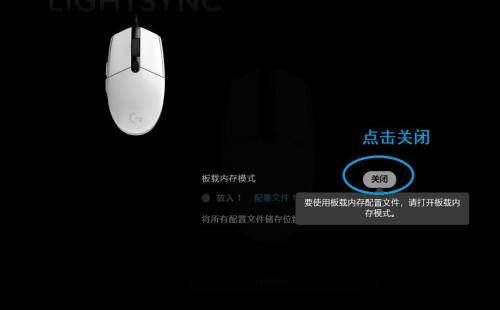
第四步:当关闭按键变成开启后,点击配置文件1。

第五步:选择成桌面默认,就可以设置成功退出程序,鼠标设置也可以保存。
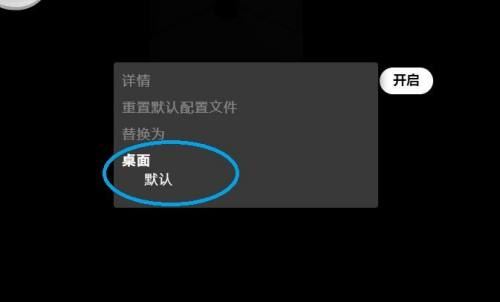
到此这篇关于罗技GHub退出时鼠标设置还原默认如何解决?罗技GHub退出时鼠标设置还原默认的解决方法的文章就介绍到这了,更多相关罗技GHub退出时鼠标设置还原默认的解决教程内容请搜索风君子博客以前的文章或继续浏览下面的相关文章,希望大家以后多多支持风君子博客!

 支付宝扫一扫
支付宝扫一扫 微信扫一扫
微信扫一扫












